La cámara del iPhone 11 no se queda atrás. Aquí tienes 5 trucos para hacer fotos impresionantes

Los iPhone 11 y 11 Pro tienen muchas novedades en la cámara.
Oscar Gutiérrez/CNET
La línea de iPhone 12 de Apple puede estar recibiendo toda la atención y los elogios desde su lanzamiento, pero eso es sólo porque es brillante y nueva. Incluso si no vas a actualizarte a lo último y mejor de Apple, y en su lugar usas el iPhone 11, el iPhone 11 Pro o el 11 Pro Max, seguro que te impresionan los trucos de las cámaras.
Los tres teléfonos tienen cámaras estelares que te aportan capacidades de zoom mejoradas, una función llamada Deep Fusion y la posibilidad de capturar fotos por la noche -mira aquí cómo el modo nocturno del iPhone 11 nos deja boquiabiertos-.
Hacer fotos es tan fácil como siempre lo ha sido en los anteriores iPhone, pero merece la pena conocer los ajustes de la cámara que puedes ajustar junto con las funciones que simplemente funcionan en segundo plano, como Deep Fusion. Te ayudamos a empezar.
Video: Funciones menos conocidas dentro del iPhone 11
Los ajustes rápidos siguen ahí
La próxima vez que quieras hacer una foto de grupo con tu iPhone y usar el temporizador integrado, puede que te cueste encontrar el toggle. Apple ha movido los botones de configuración para cosas como el temporizador y los filtros porque, bueno, no se usan tan a menudo. Personalmente me gusta el aspecto limpio, pero en algún momento, seguramente necesitarás hacer un ajuste antes de tomar una foto.
Para ver todos los ajustes, toca la flecha que está en la parte superior de la pantalla si sostienes el iPhone en vertical. La flecha cambiará de dirección y revelará los distintos botones -flash, fotos en directo, relación de aspecto, temporizador y filtros- y volverás a tocar el botón para ocultarlos una vez que hayas terminado. Como alternativa, también puedes deslizar el dedo por el visor para revelar los botones.

Tus ajustes rápidos siguen ahí.
Captura de pantalla por Jason Cipriani/CNET
Mira lo que ven las otras cámaras
Cuando el iPhone 11 se lanzó por primera vez, había una función especial que te permitía alejar una foto después de capturarla. Era confusa y no estaba del todo claro cuándo iba a funcionar realmente, por lo que creo que Apple la cambió a **Ver fuera del marco**. Cuando esta función está activada, el visor de tu iPhone te mostrará lo que las cámaras adicionales del iPhone 11 pueden ver. Por ejemplo, si estás haciendo una foto de grupo con la cámara Wide, pero te cuesta que todos salgan en la foto, puedes previsualizar lo que captará la cámara ultra ancha.
La vista previa, por así decirlo, está detrás de la interfaz típicamente negra donde están el botón del obturador y los ajustes. Cuando esta función esté activada y cambies de cámara, esa zona negra se volverá transparente para permitirte echar un vistazo.
Aunque puede que no sea tan útil como alejar el zoom de una toma a posteriori, seguro que genera menos confusión y una experiencia más consistente en general.
Si te parece atractivo, abre la app de Ajustes y selecciona Cámara. Desplázate hacia abajo y activa Ver fuera del marco.

Una foto capturada con la tecnología Deep Fusion del iPhone 11.
Patrick Holland/CNET
Tus fotos se ven mejor gracias a Deep Fusion
Ah, sí. Deep Fusion. Es un término de moda que Apple acuñó cuando anunció el iPhone 11, y que luego fue lanzado en iOS 13.2. No hay un ajuste o conmutador de Fusión Profunda para que lo actives. Tu iPhone 11 tomará fotos usando la nueva tecnología cuando sea apropiado. Patrick Holland, de CNET, explica cómo funciona y cuándo se utiliza Deep Fusion con más detalle.
Mi consejo? Haz una foto en una zona con iluminación media de un objeto que tenga muchos detalles, como la cara de una mascota o una manta de colores, y luego haz un zoom para ver los detalles más finos. Es bastante impresionante, y por suerte, no tienes que hacer nada.
Lleva el Modo Nocturno al límite
Utilizar el nuevo Modo Nocturno del iPhone 11 es algo que realmente no tienes que pensar. Siempre que tu iPhone determine que no hay suficiente luz disponible, el icono del Modo Nocturno (parece una luna con unas líneas atravesadas) aparecerá junto al botón de la flecha. Si está en amarillo, significa que el Modo Nocturno está activo.
El botón también mostrará una longitud de tiempo, como «1s», (un segundo) indicando el tiempo que tardará en capturar la foto, lo que significa que ese es el tiempo que tendrás que mantener quieto después de pulsar el botón del obturador.

Ajusta el modo nocturno, incluso lo desactiva, moviendo el deslizador hacia arriba o hacia abajo.
Capturas de pantalla de Jason Cipriani/CNET
Cuando haces una foto en Modo Nocturno, no quedas a merced de tu iPhone. Puedes ajustar o desactivar el Modo Nocturno tocando en el icono del Modo Nocturno, y luego moviendo el control deslizante junto al botón del obturador. Ponlo a 0 para desactivar el Modo Nocturno para la siguiente foto, o ajusta la cantidad de tiempo para aumentar o disminuir la cantidad de luz que capta el Modo Nocturno.
Por ejemplo, si mueves el temporizador de 2s a 9s, entonces tu iPhone va a capturar una foto más brillante en general, con el riesgo de sobreexposición. Por otro lado, si pasas de 5s a 1s, el resultado final será probablemente una foto más oscura.
Juega con el Modo Noche haciendo esos ajustes y diviértete con él.
Comparar las fotos del iPhone 11 Pro con las del iPhone XS del año pasado
Ver todas las fotos
Ajustar el zoom
La próxima vez que estés en un concierto y quieras sacar una foto más cercana de Taylor Swift, o quieras asegurarte de capturar el adorable disfraz de tu hijo durante una obra de teatro del colegio, aprovecha las tres cámaras y sus respectivos niveles de zoom.
El iPhone 11 tiene una cámara ultra gran angular y una cámara amplia. El iPhone 11 Pro y el iPhone 11 Pro Max tienen las mismas dos cámaras, junto con una cámara de teleobjetivo. Las tres cámaras tienen 12 megapíxeles cada una.
Independientemente del iPhone que tengas, la cámara principal es la amplia, la opción que está etiquetada como «1x» en la aplicación de la cámara. Si quieres cambiar de cámara, puedes tocar la opción de zoom, ya sea 0,5x o 2x. El visor de tu iPhone se acercará o alejará inmediatamente.
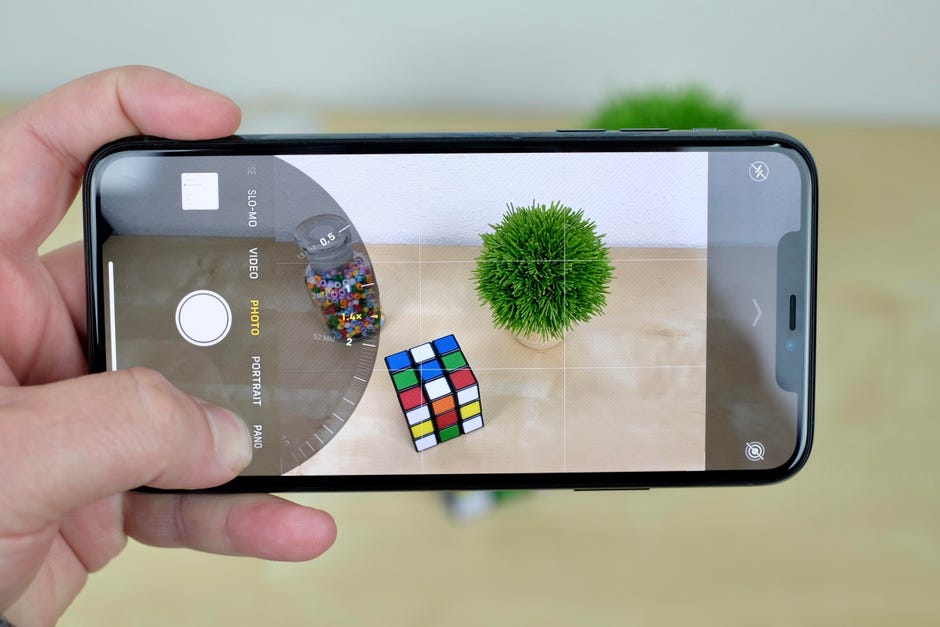
Desliza hacia arriba o hacia abajo para acercar o alejar el zoom con la nueva configuración de la cámara del iPhone 11.
Jason Cipriani/CNET
Pero puedes ajustar con precisión hasta dónde quieres hacer zoom, en cualquier dirección, pulsando prolongadamente en el nivel de zoom y arrastrando la herramienta de zoom. Puedes hacer zoom desde 0,5x hasta 10x utilizando la nueva rueda de zoom.
Sólo ten en cuenta que si seleccionas algo distinto a las tres cámaras fijas -0,5x, 1x, 2x- la calidad de tus fotos puede verse afectada debido a que la cámara hace zoom digitalmente, en lugar de utilizar las distancias focales fijas de las cámaras incorporadas.
Si estás empezando con tu iPhone 11, lee nuestro artículo sobre una forma realmente sencilla de configurar tu nuevo iPhone 11 u 11 Pro. Una vez configurado, estas son las cinco primeras cosas que deberías hacer con tu nuevo iPhone. Y luego, probablemente deberías ponerte al día con todo lo que iOS 14 añade a la ecuación para hacer del iPhone 11 un teléfono realmente potente.
Publicado por primera vez el 5 de octubre de 2019 a las 4:00 a.m. PT.